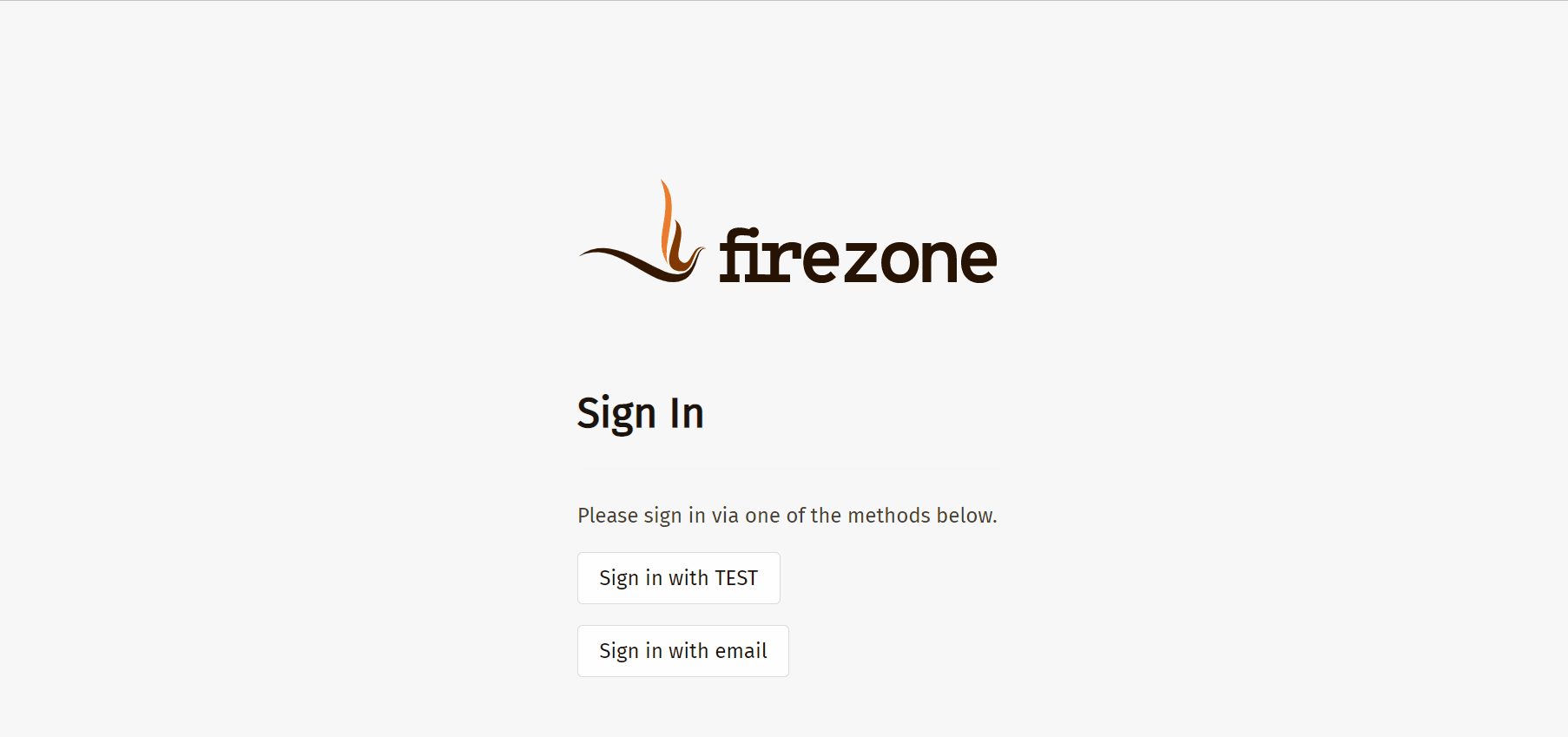FireZone
Casdoor puede usar el protocolo OIDC como el IDP para conectar varias aplicaciones. Aquí, usaremos FireZone como ejemplo para mostrarles cómo usar OIDC para conectar a sus aplicaciones.
Paso 1: Desplegar Casdoor y FireZone
Primero, Casdoor y FireZone deben ser desplegados.
Después de un despliegue exitoso, asegúrese de lo siguiente:
Establecer la URL de FireZone (Sigin -> Seguridad -> Añadir Proveedor de OpenID Connect) a FIREZONE_HOSTNAME.
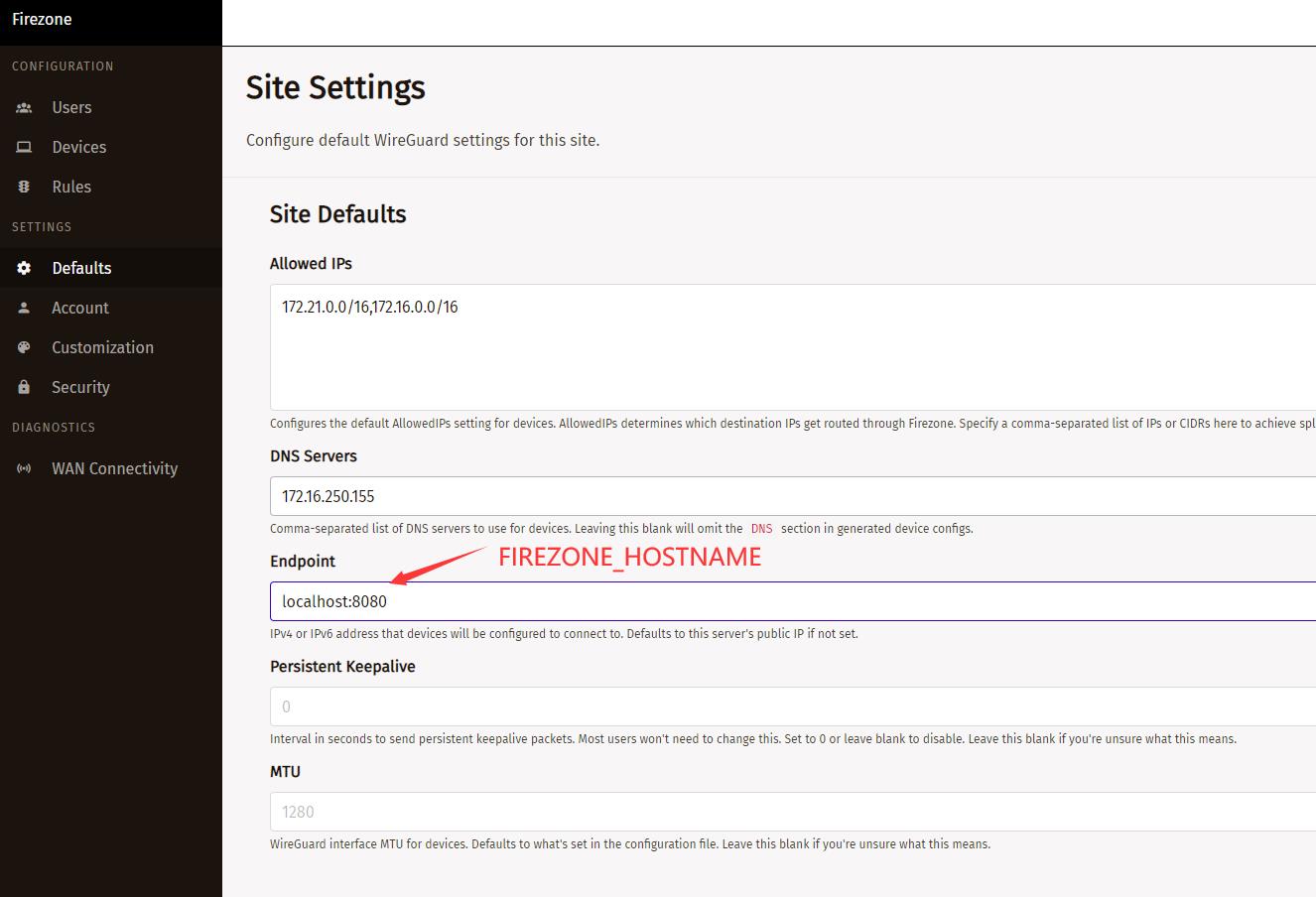
Casdoor puede iniciarse sesión y usarse normalmente.
CASDOOR_HOSTNAME: http://localhost:8000, si despliega Casdoor usando elapp.confpredeterminado.
Paso 2: Configurar la aplicación Casdoor
Cree una nueva aplicación Casdoor o use una existente.
Añadir una URL de redirección:
Por ejemplo, si el Configid en el Proveedor de FireZone es TEST, la URL de redirección debería ser
http://[FIREZONE_HOST]/auth/oidc/[PROVIDER_CONFIG_ID]/callback/.
Abra su navegador favorito y visite:
http://[CASDOOR_HOSTNAME]/.well-known/openid-configuration, y verá la configuración OIDC de Casdoor.Configurar FireZone: Seguridad -> Añadir Proveedor de OpenID Connect
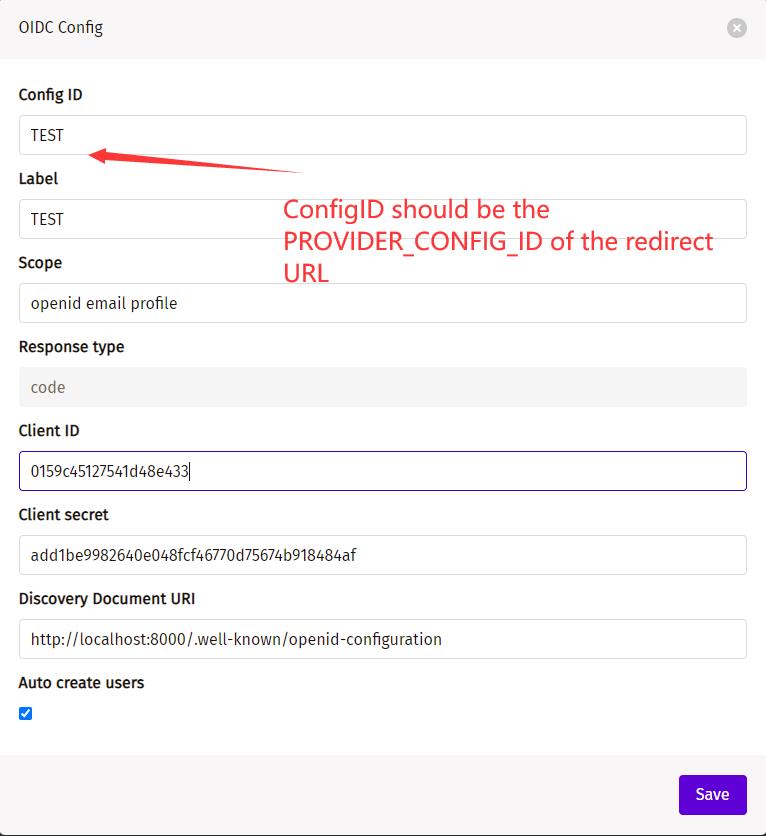
Discovery Document URI: El URI del Documento de Descubrimiento del Proveedor de FireZone debe serhttps://[CASDOOR_HOST]/.well-known/openid-configuration.Scopes:openid email profileConfigID: El ConfigID debe ser el PROVIDER_COONFIG_ID de la URL de redirección y debe corresponder a la URL de redirección de Casdoor.Auto-create users: El inicio de sesión exitoso creará automáticamente un usuario.
Cierre sesión en FireZone y pruebe el SSO